Прошли те времена, когда для того, чтобы сделать фотоснимок или снять видео нужно было заранее подготовиться, взяв с собою фотоаппарат или видеокамеру. В настоящее время, все современные мобильные устройства имеют встроенные камеры, позволяющие снимать видео или делать фотоснимки буквально на ходу. Полученное изображение можно тут же редактировать, обрезав лишнее или наложив фильтр, дополняющий образ или привносящий в снимок больше эмоций и красок.
В настоящее время нет нужды искать сторонние приложения для редактирования изображений – набор фильтров включен в общий инструментарий штатного приложения «Фото» системы iOS. Но что делать, если через какое-то время, появилось желание взглянуть на оригинальный снимок? Можно ли вернуть изображению первоначальный вид, убрав наложенный раннее фильтр.
Как убрать фильтры с фотографий на iPhone и iPad
Без труда вернуть фотографии былой вид можно лишь в том случае, если её редактирование производилось с помощью нативного приложения «Фото». В этом случае алгоритм ваших действий таков:
Реставрация фотографии через искусственный интеллект AI
Открываем изображение на своем мобильном устройстве.

Фото до и после наложения фильтра
Затем тапаем по расположенной в верхнем правом углу кнопке «Изменить».
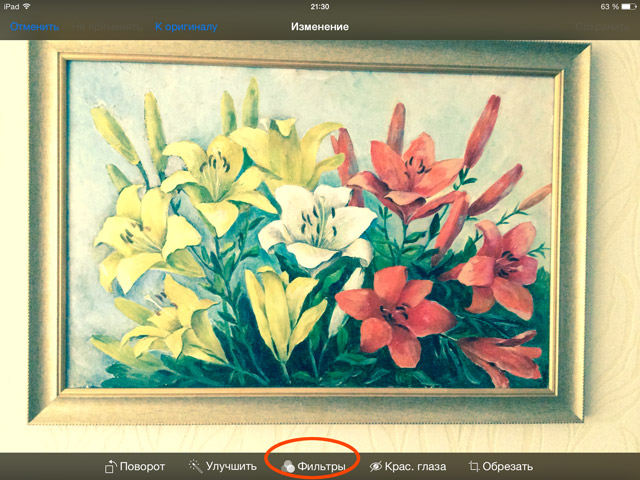
Выбираем кнопку «Фильтры», расположенную по центру.
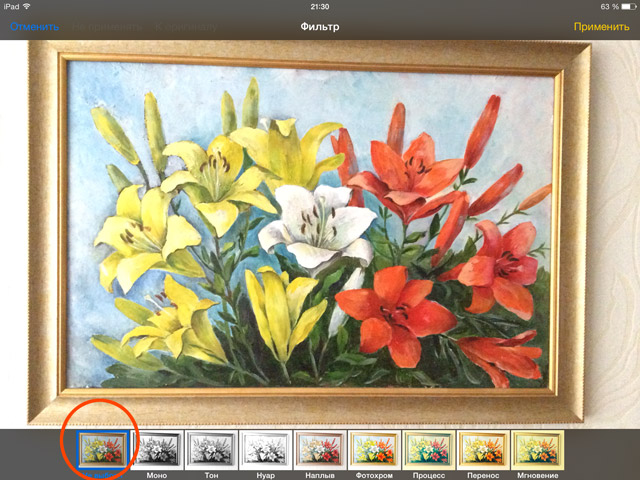
В появившемся наборе фильтров ищем строчку «Не выбран» и тапаем по соответствующему ей окошку с превью фото. Таким образом мы отменяем действие фильтра для данного изображения, возвращая фото первоначальный вид.
Далее ищем в верхнем в верхнем правом углу кнопку «Применить» и тапаем по ней и не забываем сохранить внесенные изменения.
Готово. Вашему фото был возвращен оригинальный вид.
Источник: app-s.ru
4 полезных способа удаления фильтров Snapchat — работает на 100%
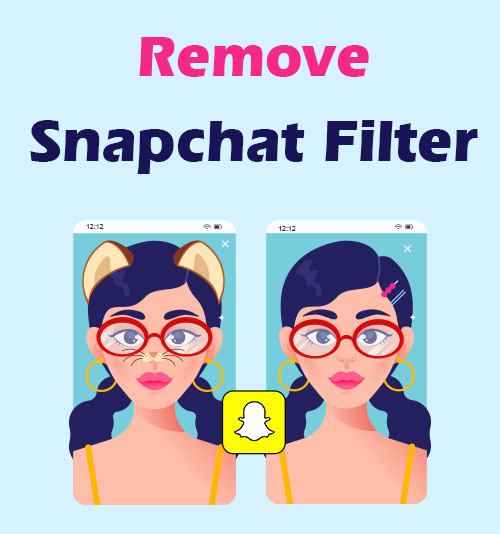
Поскольку обычное селфи не подходит для публикации в социальных сетях, люди заинтересованы в добавлении к селфи привлекающих внимание элементов, чтобы сделать фотографию более интересной и фантастической.
Помня об этой идее, некоторые опытные редакторы могут использовать профессиональный инструмент, такой как Photoshop, для улучшения своих селфи, увеличивая резкость лица, увеличивая глаза, добавляя макияж и т. д., в то время как остальные цыплята могут использовать приложения для умных камер, улучшить их с помощью встроенных программ.
Среди всех камер Snapchat выделяется своими фильтрами и наклейками. Вы можете запустить Snapchat, чтобы сделать снимок, а затем попробовать различные интересные и великолепные фильтры, которые придадут вашему селфи богатое очарование.
Лучшие Нейросети для Обработки Изображений 2023
Однако фильтры не всегда будут соответствовать вашим селфи, и нам нужно удалить фильтр с фотографии, когда мы применяем неподходящий.
В этом посте перечислены 4 полезных способа, которые помогут вам удалить фильтр Snapchat. Читайте дальше, чтобы справиться с ними.
СОДЕРЖАНИЕ
- Как удалить фильтры в Snapchat?
- Как удалить фильтры Snapchat с фотографии с помощью приложения для удаления фильтров
- AmoyShare Удалить объекты с фото онлайн
- SnapEdit
- клипдроп
Как удалить фильтры в Snapchat?
Когда вы делаете фотографию в Snapchat и применяете фильтр, чтобы сделать снимок уникальным, вы обнаружите, что выбрать подходящий фильтр напрямую непросто, и иногда вы можете подумать, что оригинальная фотография без какого-либо фильтра является лучшей. Итак, вы пытаетесь удалить фильтры Snapchat с фотографии, но не представляете, как это сделать.
Я покажу вам, как удалить фильтр Snapchat с помощью пошагового руководства:
- Запустите Snapchat на своем телефоне и перейдите в раздел «Воспоминания», где хранятся ваши снимки. Затем выберите снимок, который вы хотите отредактировать, и откройте его.
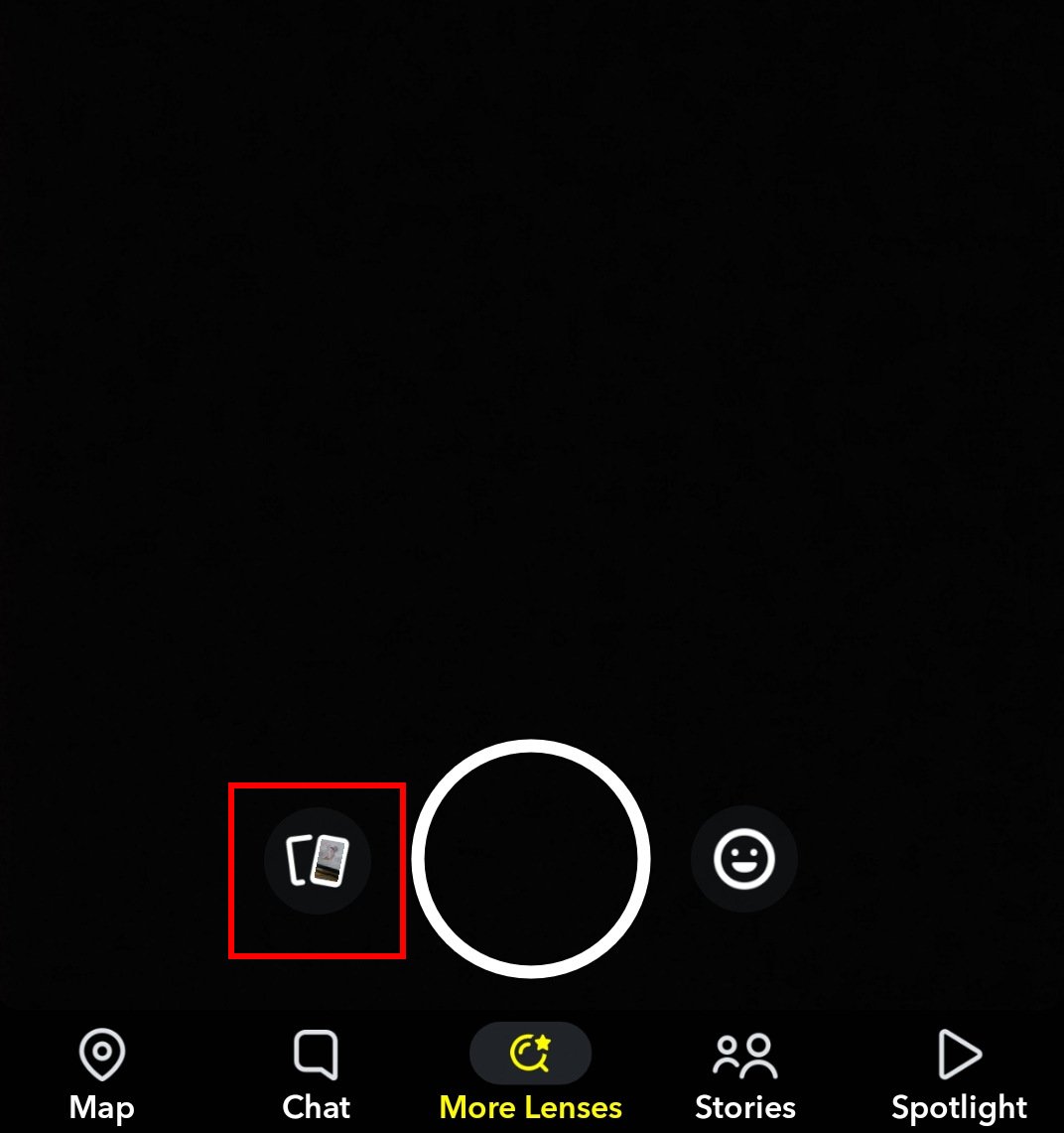
- Нажмите на трехточечный значок в правом верхнем углу экрана и выберите параметр «Редактировать снимок».
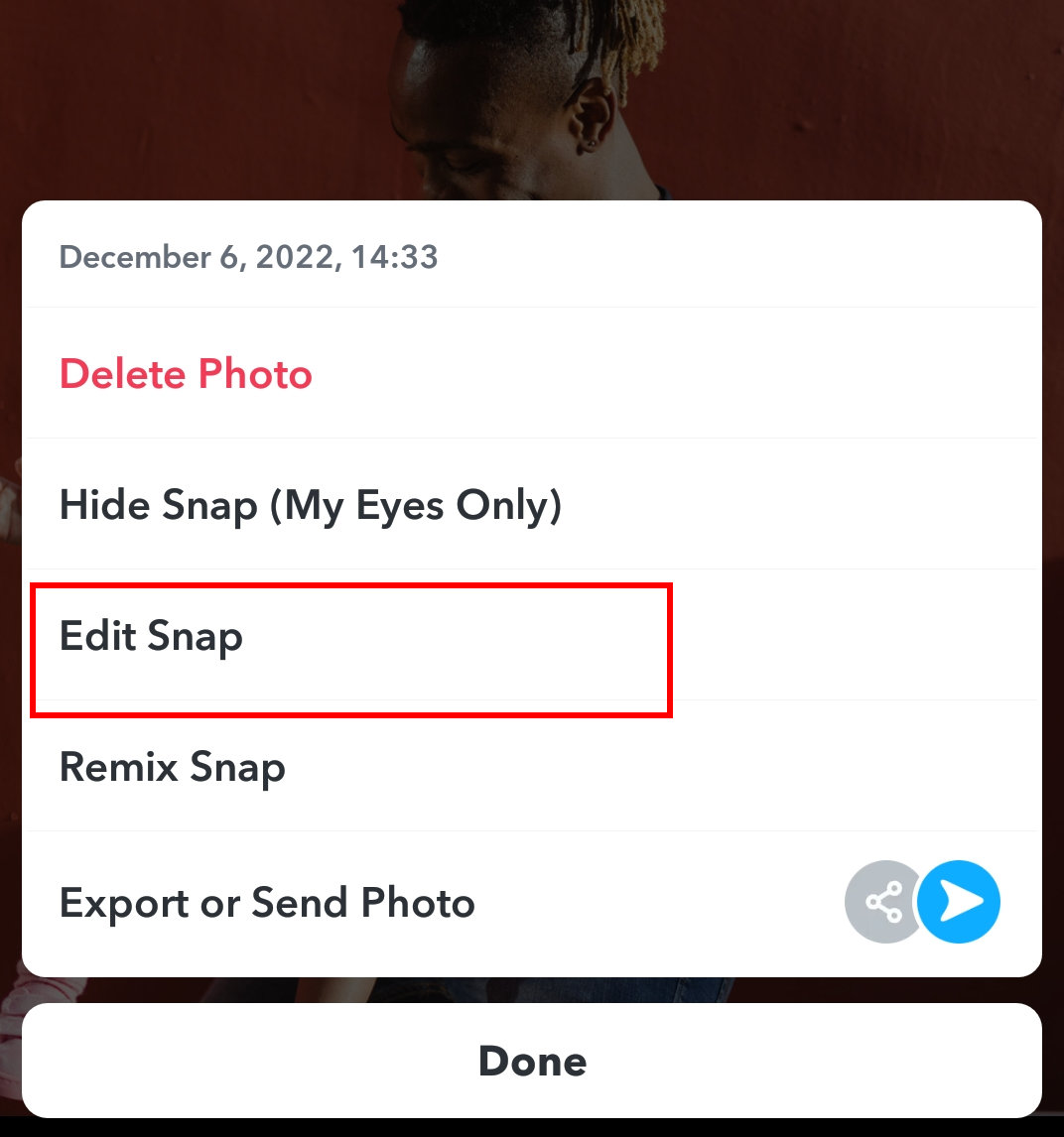
- Проведите пальцем влево/вправо по экрану, чтобы заменить использованный фильтр в снапе на новый. Или вы можете нажать на темно-серый круг, что означает отсутствие фильтра, чтобы удалить фильтр Snapchat.
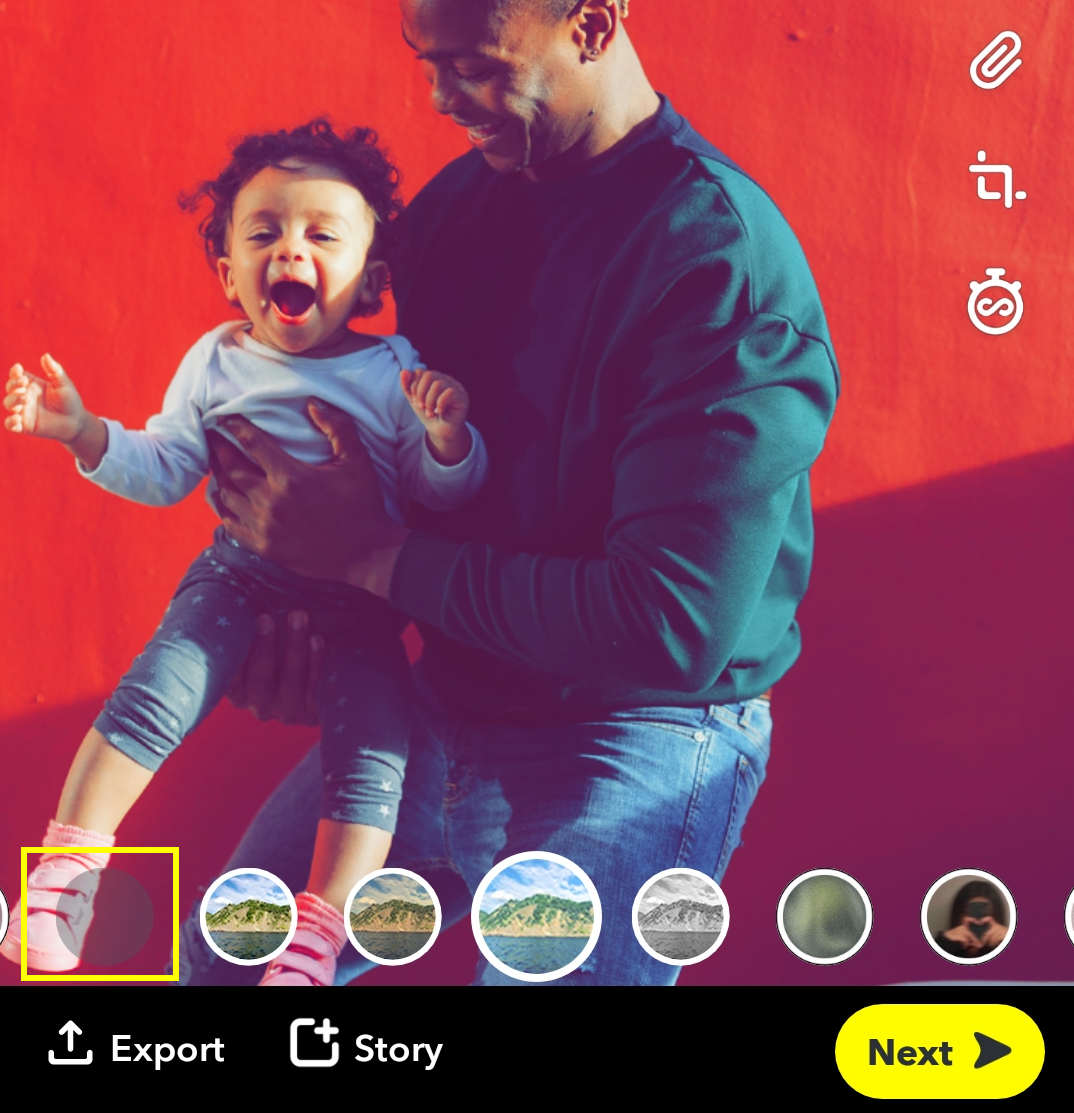
- После получения приятного эффекта коснитесь параметра «Готово», расположенного в левом верхнем углу, и выберите «Сохранить как копию».
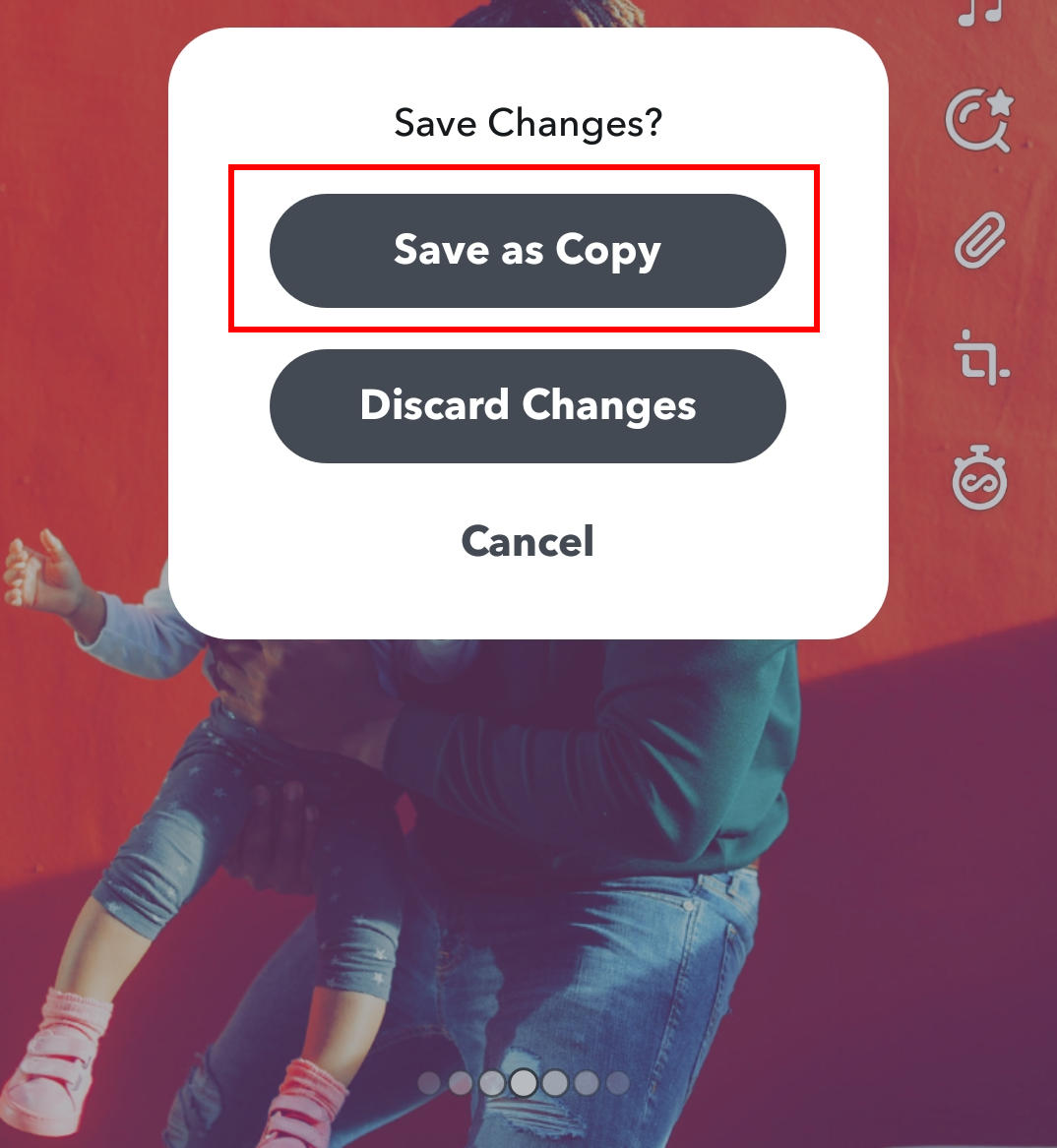
Что ж, теперь вы освоили способ удаления фильтра Snapchat с помощью встроенной программы. Однако этот метод может играть свою роль только при работе со снимками, сохраненными в воспоминаниях Snapchat. Это означает, что вы не можете удалить фильтр Snapchat с фотографии, которую вы экспортировали в локальную фотопленку.
Без проблем. Этот пост предлагает обходной путь для решения проблемы. Пожалуйста, продолжайте читать.
Как удалить фильтры Snapchat с фотографии с помощью приложения для удаления фильтров
Обычно нам нравится сохранять привлекательные снимки в нашей фотопленке, чтобы мы могли применять их на других платформах. Однако фильтры на сохраненных изображениях влияют на визуальный эффект и расстраивают вас, когда вам нужно использовать эти сохраненные изображения. В этом случае вы можете обратиться за помощью к некоторым специальным приложениям для удаления фильтров.
В следующей части представлены 3 потрясающих хака для удаления фильтра Snapchat.
AmoyShare Удалить объекты с фото онлайн
AmoyShare Удалить объекты с фото онлайн это удобное и экономящее время средство для удаления фильтров Snapchat для удаления нежелательных объектов с фотографии. Онлайн-сервис AmoyShare, поддерживаемый технологией искусственного интеллекта, может обнаруживать область, которую вы выделяете, и удалять выбранную область, не разрушая фон. Поэтому вам рекомендуется использовать программу для устранения фильтров Snapchat, таких как собачьи уши, сердечки, временные метки и т. д.
- Посетите AmoyShare Remove Objects from Photo Online и загрузите на него снимок.
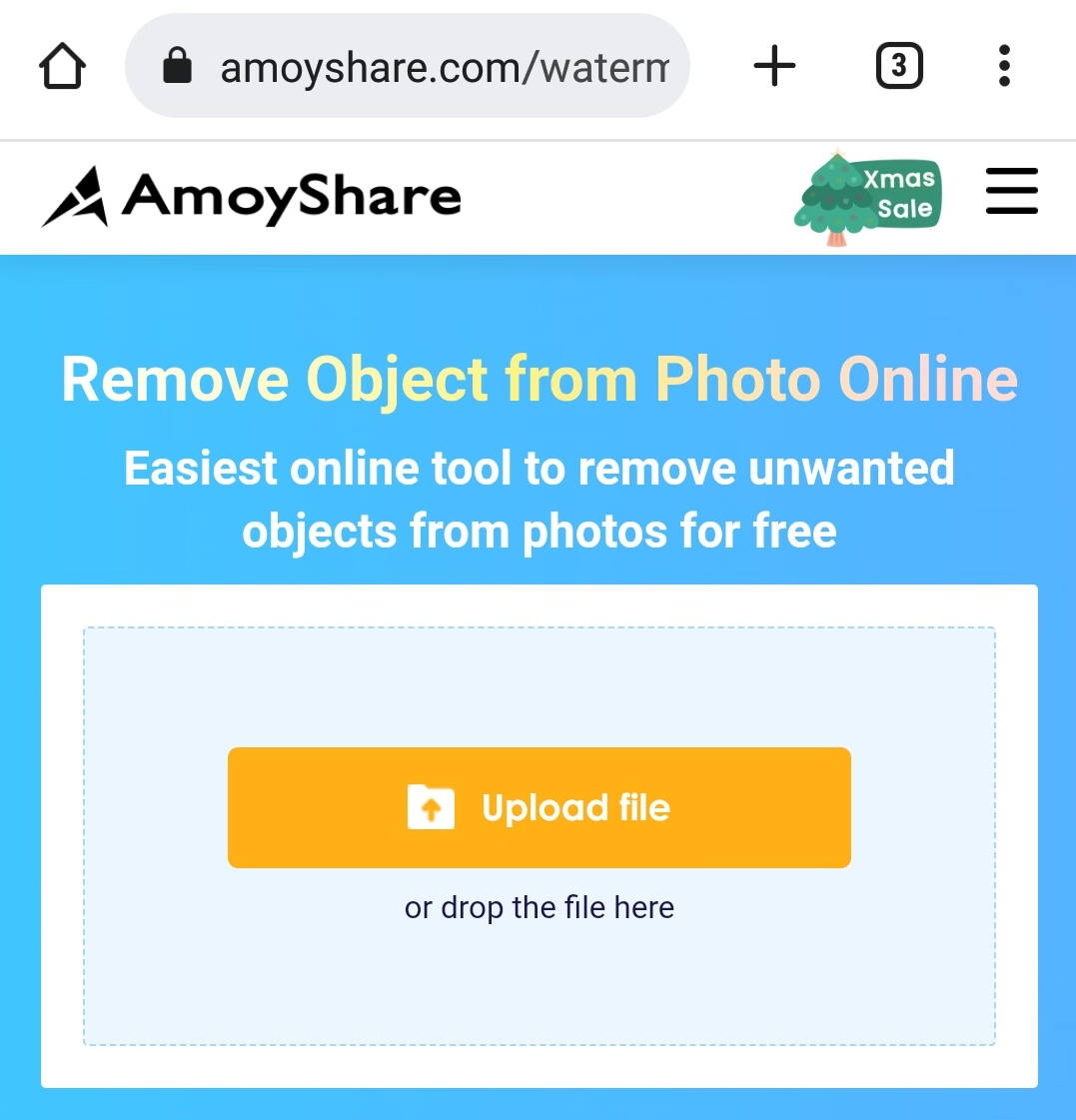
- Щелкните инструмент «Прямоугольник» в верхнем меню, а затем нарисуйте наклейку с фильтром.
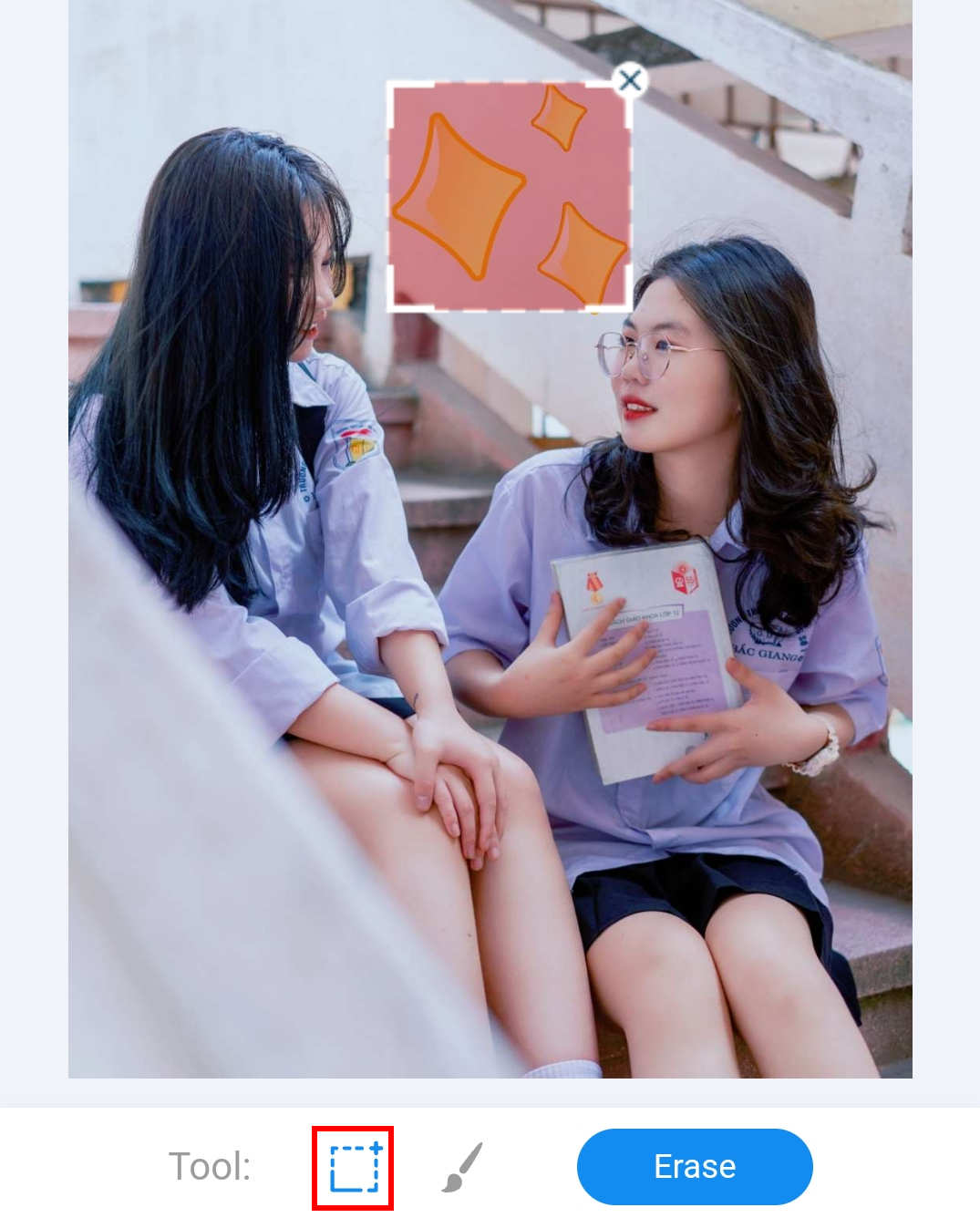
- Перейдите к кнопке «Стереть», чтобы удалить фильтр с фотографии, а затем загрузите чистую фотографию.
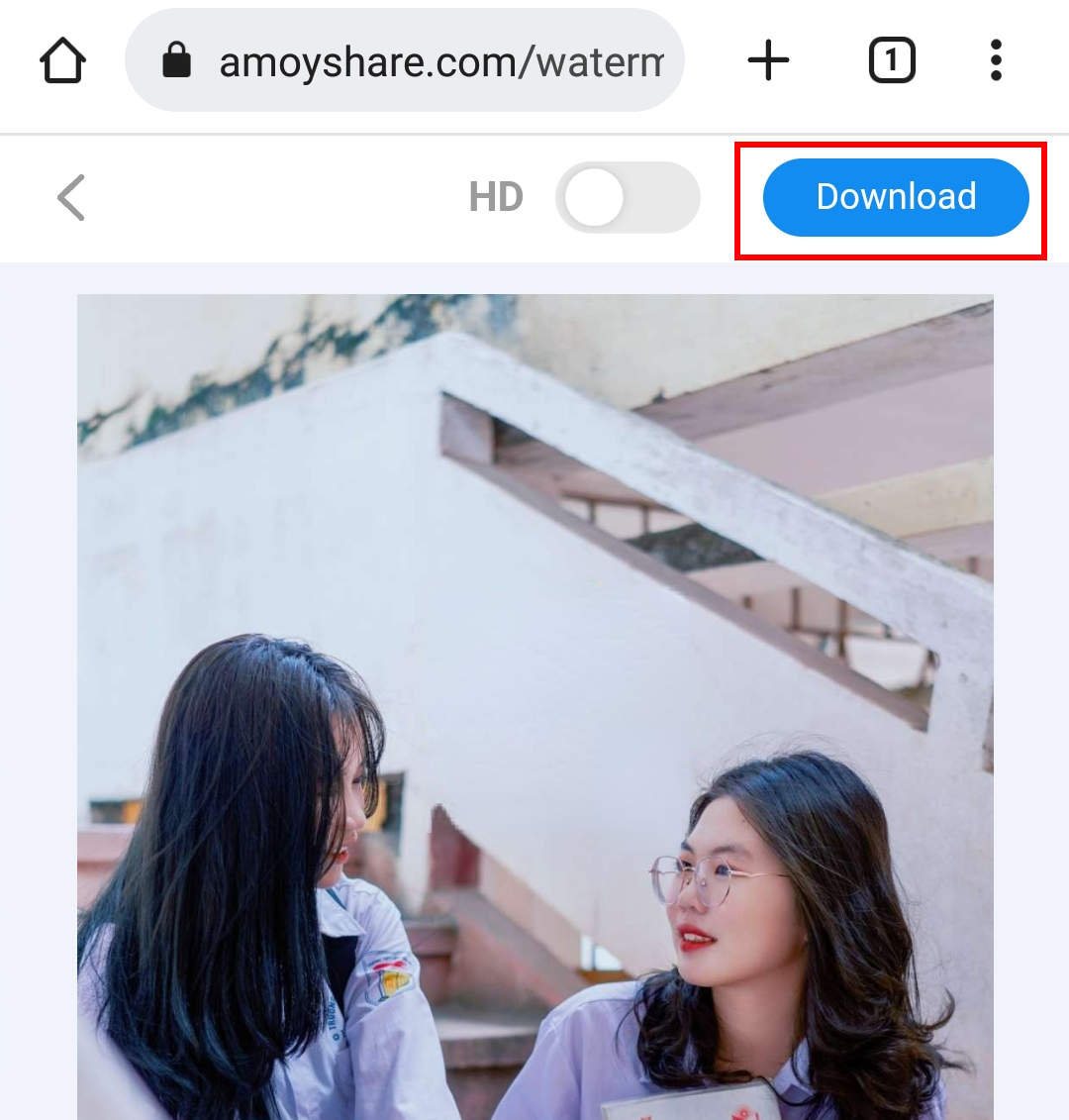
SnapEdit
SnapEdit — еще одно отличное приложение для удаления фильтров, позволяющее удалять ненужные объекты и добавлять к вашим фотографиям великолепные художественные эффекты. Его функция удаления поможет вам легко удалить ненужные элементы с фотографии, включая водяной знак, текст, помехи, наклейки и т. д.
Теперь давайте воспользуемся SnapEdit, чтобы быстро стереть фильтры Snapchat.
- Откройте SnapEdit на вашем Android/iPhone. Затем перейдите в раздел «Удалить» и выберите фотографию, с которой вы хотите удалить фильтр Snapchat.
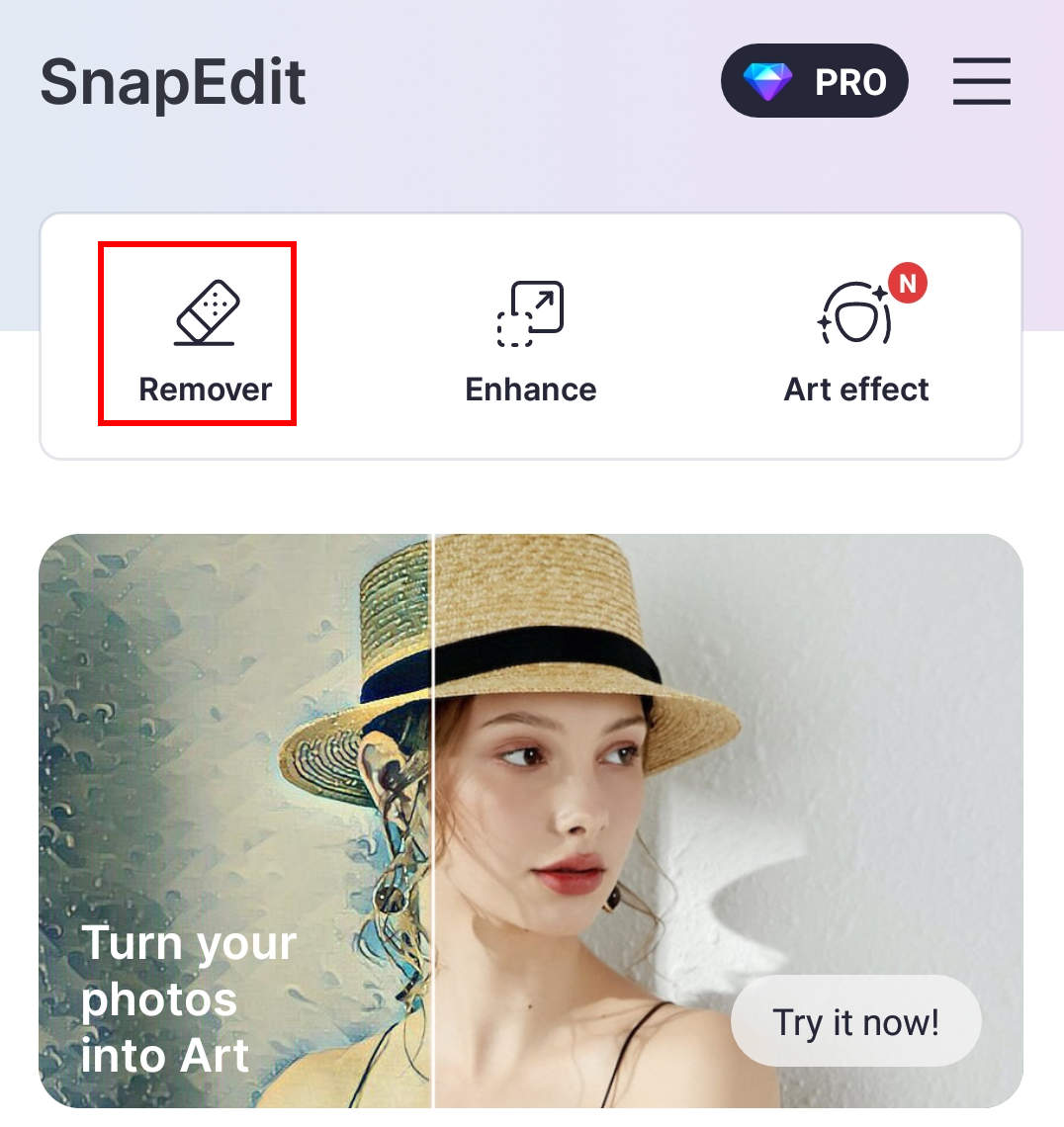
- Закрасьте отвлекающие элементы на фотографии, и вы можете настроить размер кисти или увеличить масштаб, чтобы выделить детали.
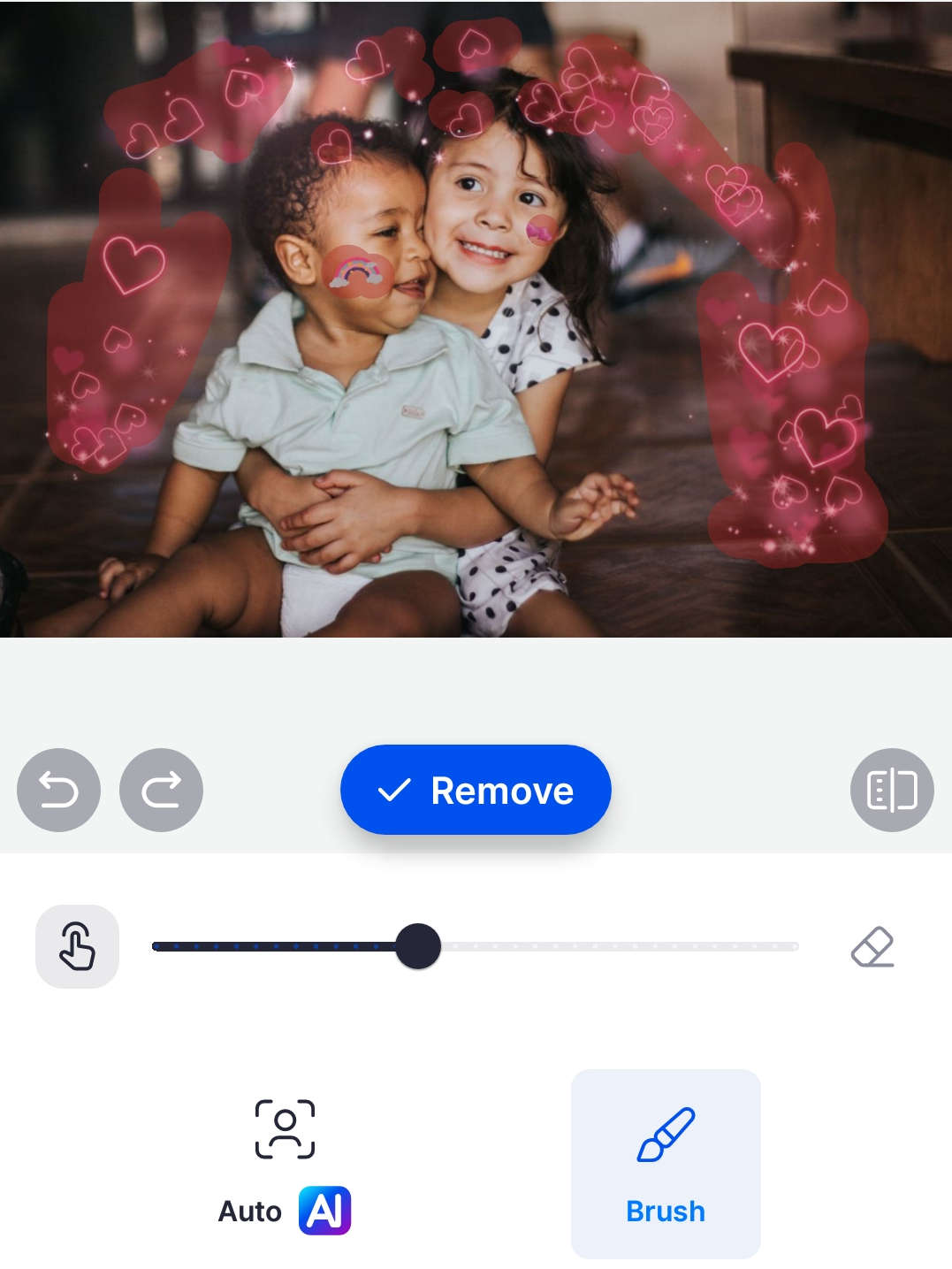
- Как только вы выберете объект, появится опция «Удалить». Щелкните ее, чтобы снять фильтр с изображения.
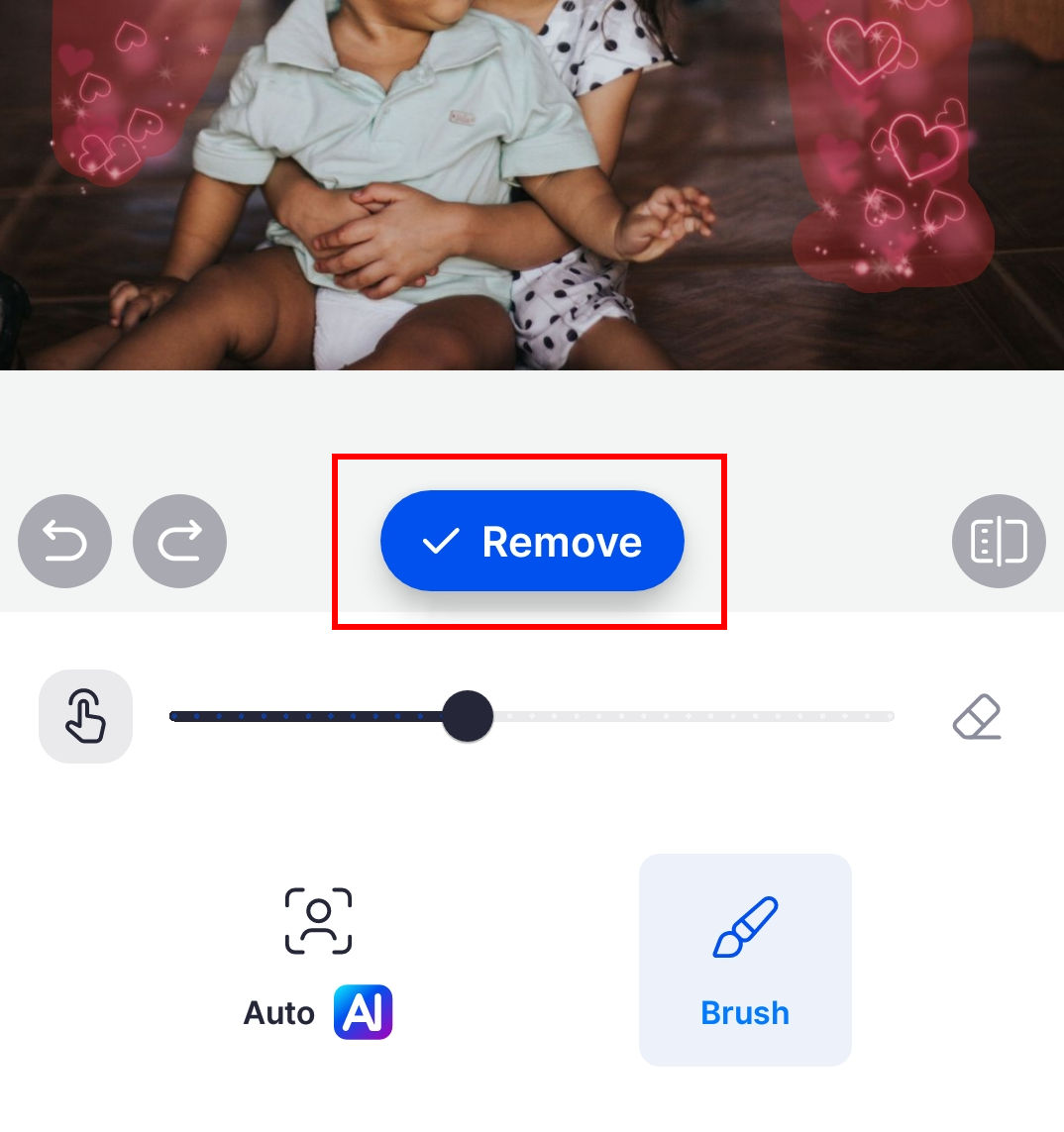
- Наконец, вы можете нажать кнопку «Сохранить», чтобы загрузить снимок.
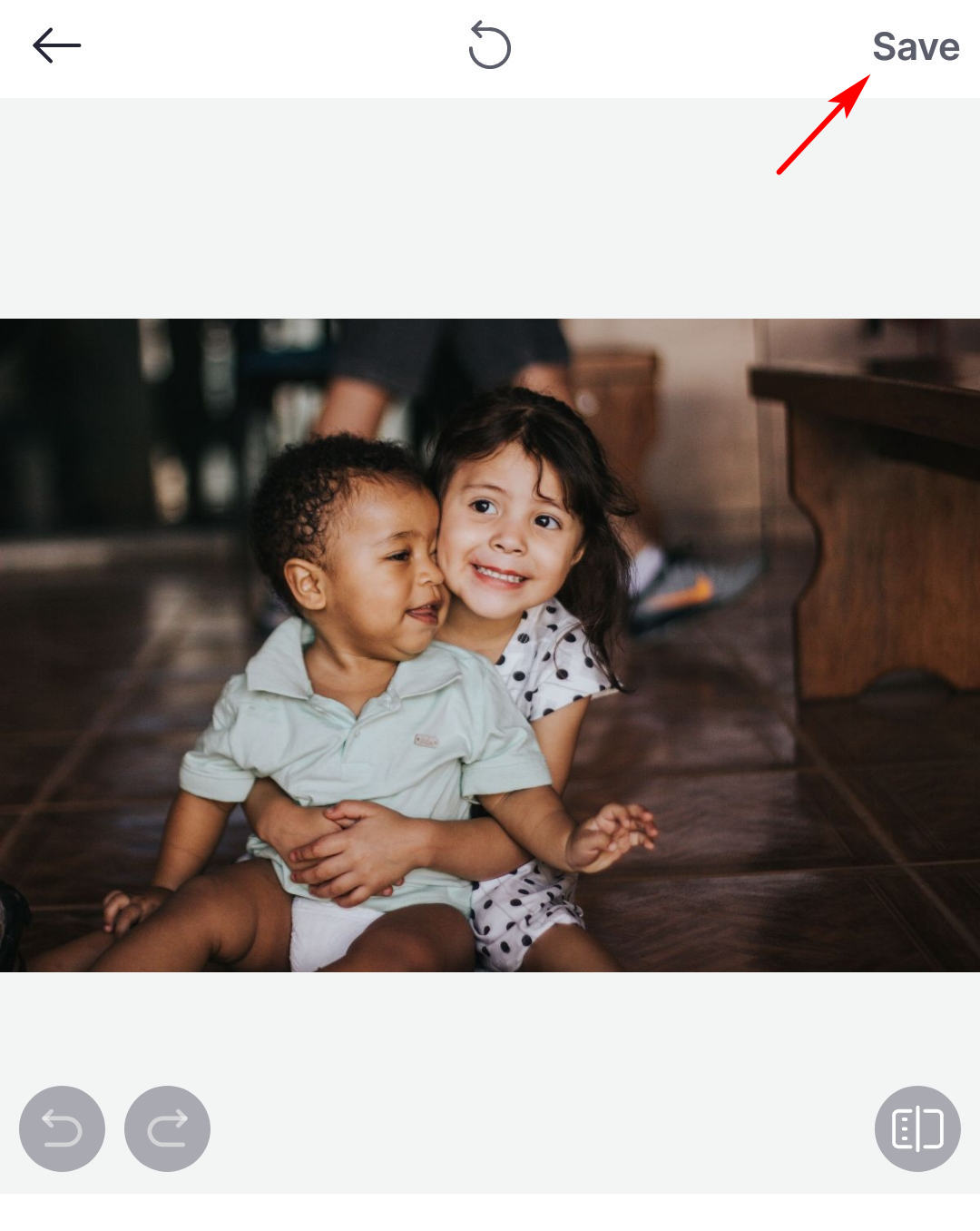
клипдроп
Когда дело доходит до приложения для удаления фильтров, клипдроп претендует на свою профессиональную функцию по удалению ненужных частей с фотографии. Он ретуширует фон с окружающими пикселями и придает вам естественный вид. Имея в руках ClipDrop, вы можете загружать фотографии, с которых хотите удалить фильтры Snapchat, и начать использовать инструмент «Очистка изображения» для устранения недостатков, эффектов, фильтров и других нежелательных элементов.
Двигайтесь вперед, чтобы узнать, как удалить фильтр Snapchat в ClipDrop.
- Запустите ClipDrop на своем Android/iPhone и выберите инструмент «Очистить изображение», который поможет вам открыть снимок из фотопленки.
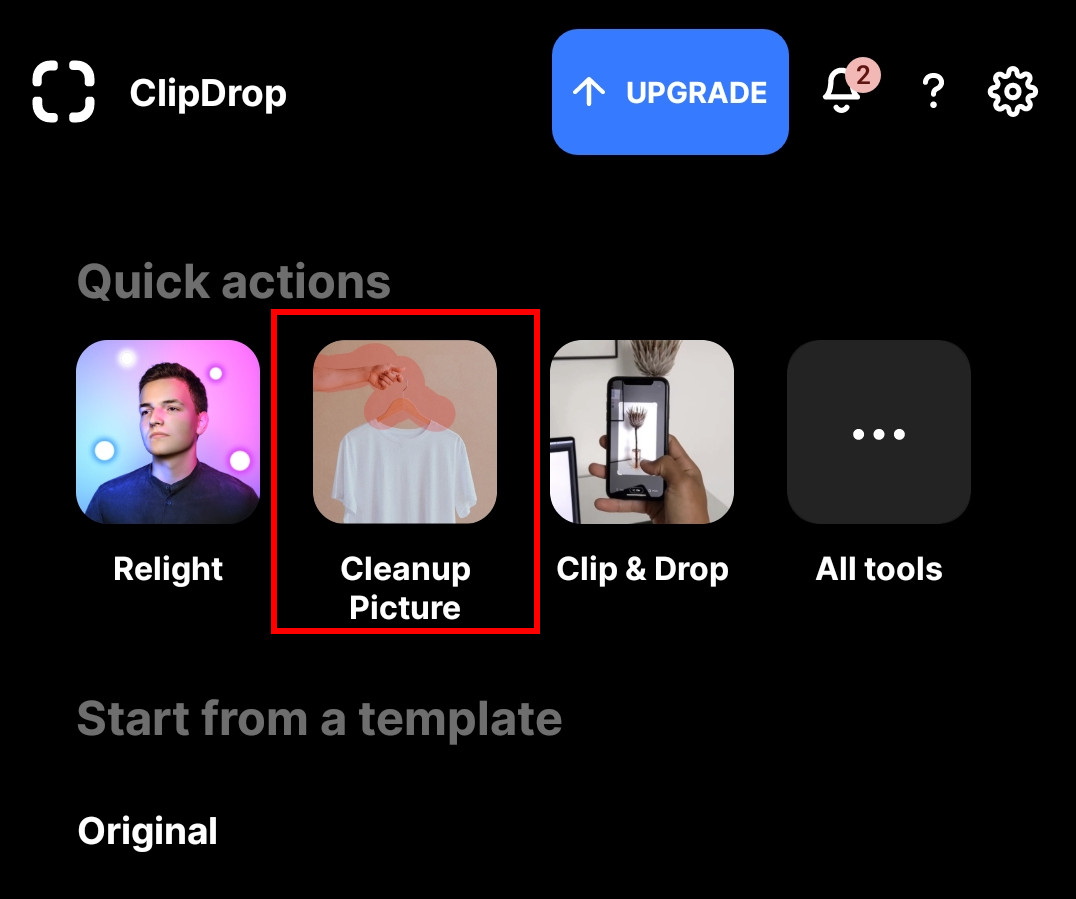
- После загрузки фотографии вы можете использовать инструмент «Ластик», чтобы скрыть фильтр.
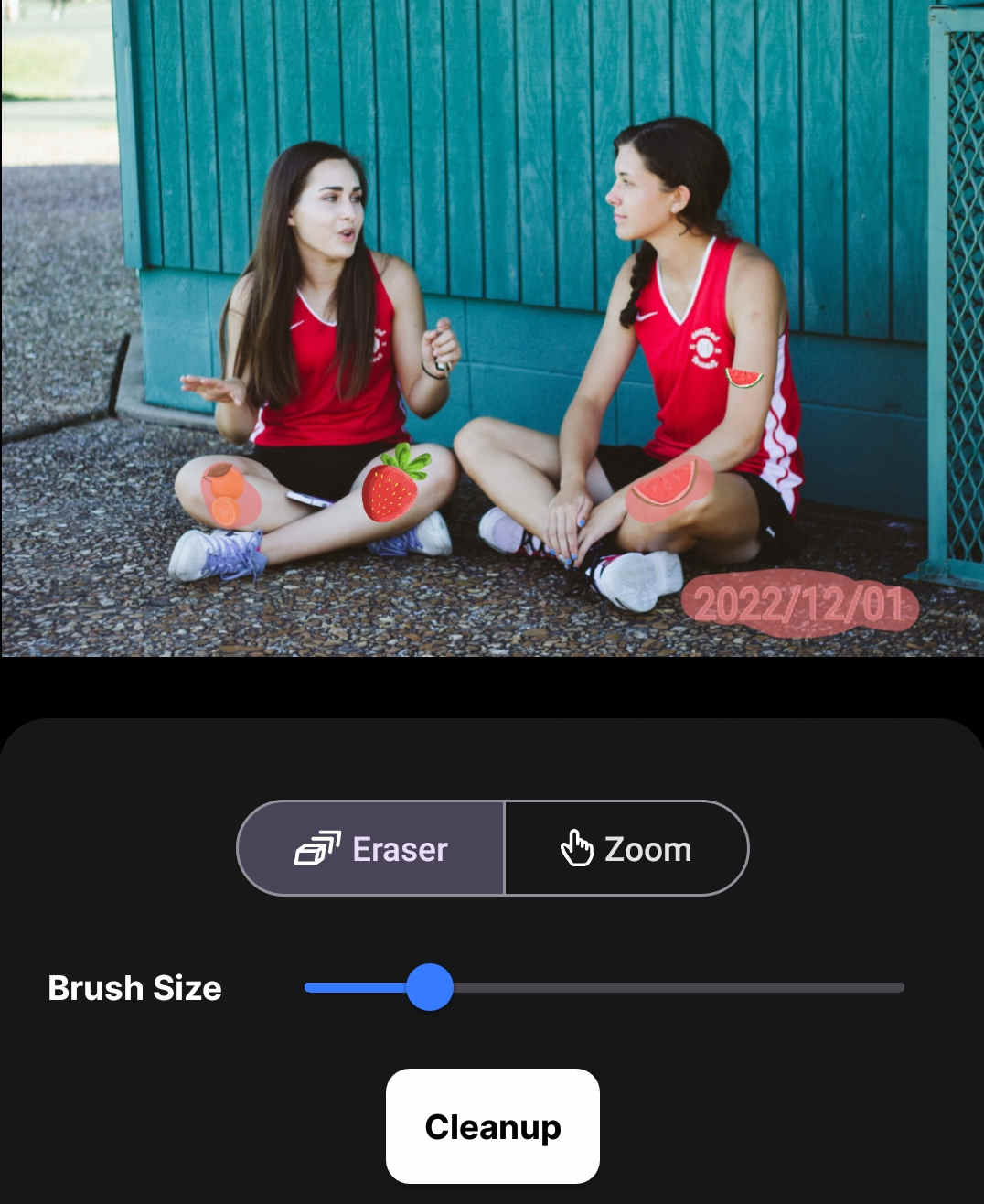
- Нажмите кнопку «Очистка» внизу, чтобы удалить фильтр Snapchat.
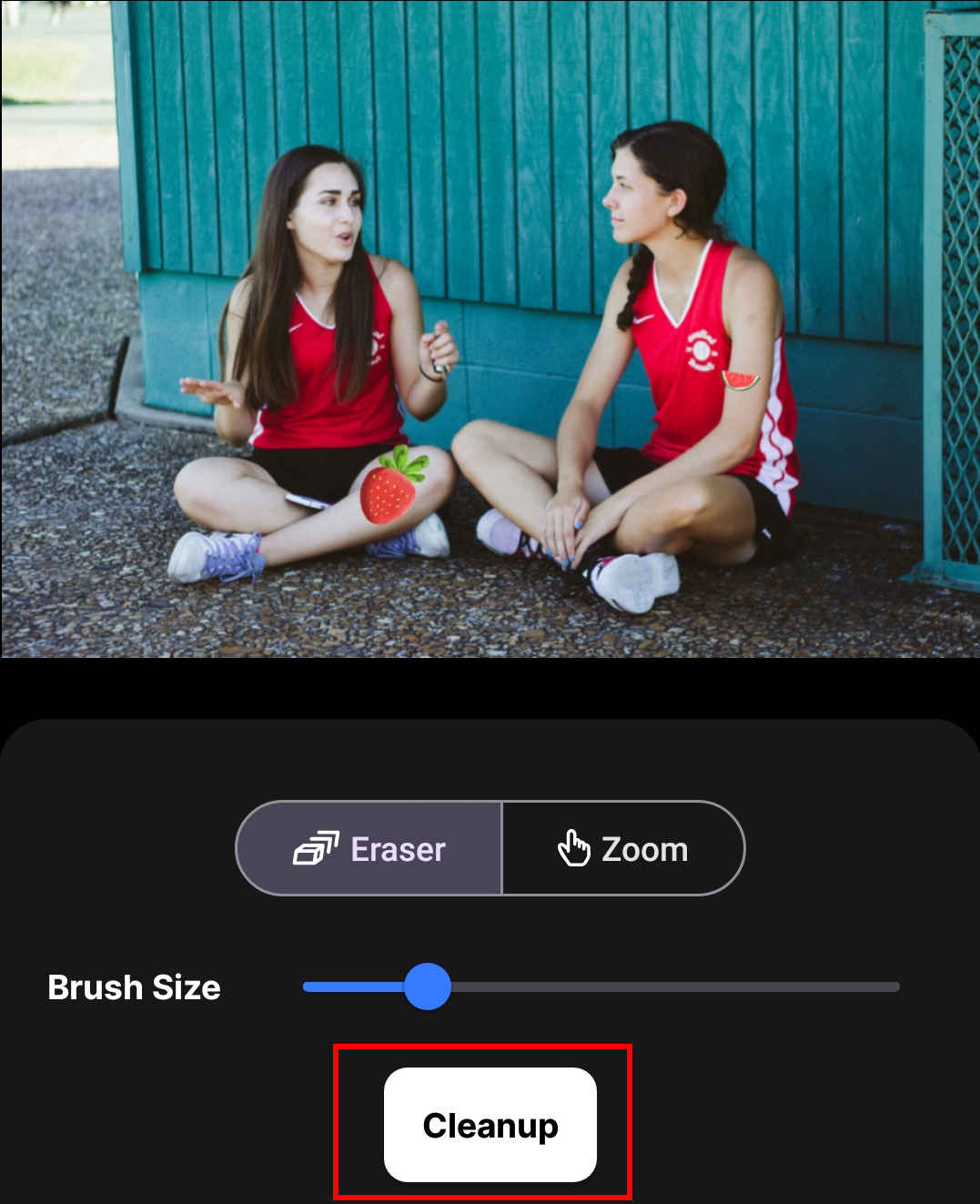
- После того, как инструмент успешно удалит фильтры, вы можете щелкнуть значок экспорта, чтобы сохранить фотографию.
В общем, Snapchat запускает быстрый способ удаления фильтра Snapchat. Имейте в виду, что таким образом можно редактировать только снимки, сделанные Snapchat и хранящиеся в памяти Snapchat.
Если изображения Snapchat сохраняются в локальной библиотеке фотографий, вам необходимо использовать сторонние приложения для удаления фильтров, такие как AmoyShare Удалить объекты с фото Онлайн чтобы удалить фильтры Snapchat.
Если вы считаете эту функцию полезной, вы можете поделиться ею со своими друзьями, которые могут застрять в несовершенных фильтрах Snapchat.
FAQ
1. Как удалить фильтр Snapchat онлайн?
1. Посетите веб-сайт AmoyShare Remove Objects from Photo Online и загрузите снимок, украшенный фильтром Snapchat. 2. Выберите инструмент «Прямоугольник», чтобы выбрать фильтр, а затем нажмите «Стереть», чтобы удалить фильтр Snapchat. 3. Нажмите кнопку «Загрузить», чтобы экспортировать чистую фотографию.
2. Как удалить фильтр Snapchat в Photoshop?
1. Откройте снимок в Photoshop и выберите инструмент «Восстанавливающая кисть» в левой строке меню. 2. Нажмите клавишу Alt и определите исходную точку с помощью курсора, а затем щелкните область, которую хотите удалить. Вы заметите, что нежелательная область покрыта пикселями исходной точки. 3. Перейдите в «Файл» и нажмите «Сохранить как» на верхней панели, чтобы загрузить новое изображение.
3. Как удалить фильтр Snapchat с сохраненного изображения?
• Запустите Snapchat и войдите в меню «Воспоминания», чтобы открыть сохраненное изображение. • Щелкните значок с тремя точками в правом верхнем углу и выберите Изменить привязку. • Проведите пальцем влево/вправо, чтобы найти темно-серый кружок. Примените его, и вы сможете получить фотографию без фильтров.
- ● Как удалить фильтры в Snapchat
- ● Удалите фильтры Snapchat с помощью приложения для удаления фильтров.
- – AmoyShare Удалить объекты с фото онлайн
- — СнапПравить
- — Клипдроп
- 10 лучших программ для водяных знаков 2023 года [за и против]
- Как сделать изображение пиксельным (пошаговое руководство)
- Как удалить смайлики с изображений (онлайн, iOS и Android)
- Как удалить водяной знак с фотографий на ПК / Mac / телефоне 2023 г.
- Как удалить что-то с изображения [Простые и бесплатные инструменты]
- Как удалить человека с фотографии — потрясающие результаты
- Как добавить человека на фотографию без Photoshop [Проверено]
- Как поставить водяной знак на фотографии на мобильном телефоне/ПК/Mac/в Интернете — Easy Tech
- Как сделать кого-то с фотографии в Photoshop [Подробное руководство]
- 6 лучших приложений для удаления людей из фона (iOS и Android)
- Как эффективно добавить логотип к изображению [Конкретные шаги]
- Как избавиться от теней на фотографиях [Пошаговое руководство]
- Как использовать ластик объектов на iPhone [Пошаговое руководство]
- Как удалить водяной знак Getty Images | Работай как по волшебству
- 7 полезных бесплатных приложений для удаления ненужных объектов с фотографии
- Как удалить текст с изображения с помощью удобных инструментов
- Как использовать средство для удаления водяных знаков Pixlr [подробные шаги]
- Как удалить стикеры в Snapchat [Пошаговое руководство]
- Как убрать блики с фотографии — 5 лучших способов в 2023 году
- Как удалить текст с изображения без удаления фона?
- Как превратить кого-то в фотошоп (потрясающий эффект)
- Как удалить человека с фотографии на iPhone [решено]
Источник: ru.amoyshare.com
Как убрать цветовые фильтры с фотографий на iPhone и iPad
В современном мире с Twitter, Instagram и прочими платформами для публикации фотографий, мало кто делает снимки, не применяя к ним различные цветовые фильтры, которые придают изображениям стиля, а иногда даже нотки драматизма.

Однако не всегда фильтры, присутствующие как в нативном приложении Камера в iOS, так и в дополнительных фоторедакторах, действительно настолько полезны. Так, иногда хочется посмотреть на оригинальный снимок, практически идеально отображающий запечатленный объект. Для того чтобы убрать все примененные фильтры и получить оригинальное фото, достаточно всего несколько простых манипуляций. Эта функция малоизвестна, однако очень полезна, поскольку позволяет снять даже те фильтры, которые применялись во время съемки. К примеру, снимок, сделанный в черно-белом цвете, может вновь стать цветным, если со времени съемки он сохранялся на iPhone, iPad или iPod touch. Для этого нужно выполнить следующие действия:
1. Разместите измененное изображение в «Фото», как для просмотра в обычном режиме;
2. Нажмите на просмотр снимка и затем выберите опцию «Изменить». Соответствующая кнопка расположена в правом верхнем углу экрана. Выберите кнопку «Фильтры», когда та станет видимой; 
3. Прокрутите весь список, пока не появится «Не выбран». Затем нажмите «Применить» – это отменит примененную ранее фильтрацию;
4. Нажмите на «Сохранить» для того, чтобы сберечь изменения и сохранить новую «нефильтрованную» версию снимка;  Как видите, для того чтобы получить «чистое» изображение, нужно выполнить несколько простейших действий. После этого вы сможете насладиться снимком, к которому не применен ни один фильтр. Единственным условием применения подобного «антифильтра» является то, что к фотографии применялись только фильтры iOS-приложений. Так, снимки из Instagram или Afterlight останутся такими же, как и прежде.
Как видите, для того чтобы получить «чистое» изображение, нужно выполнить несколько простейших действий. После этого вы сможете насладиться снимком, к которому не применен ни один фильтр. Единственным условием применения подобного «антифильтра» является то, что к фотографии применялись только фильтры iOS-приложений. Так, снимки из Instagram или Afterlight останутся такими же, как и прежде.
- 5 советов для работы с приложением Камера на iPhone.
- Как узнать сколько трафика расходуется приложением iMessage.
- Скачать Flickr для iPhone c “живыми” фильтрами и инструментами редактирования.
- Instagram приобрел компанию Luma, специализирующуюся на видео-фильтрах и стабилизации.
Насколько публикация полезна?
Нажмите на звезду, чтобы оценить!
Средняя оценка 0 / 5. Количество оценок: 0
Оценок пока нет. Поставьте оценку первым.
Источник: yablyk.com